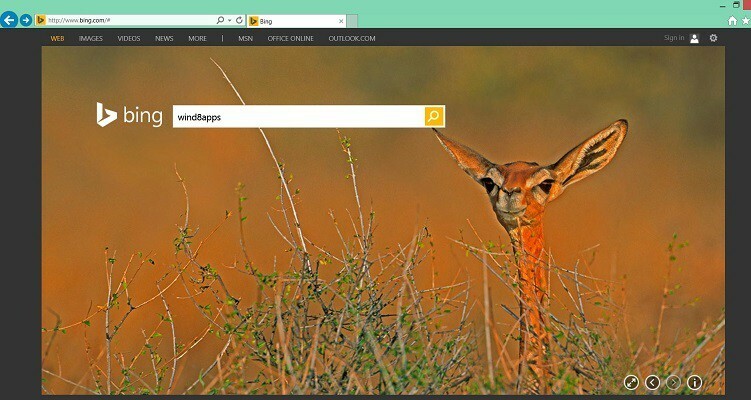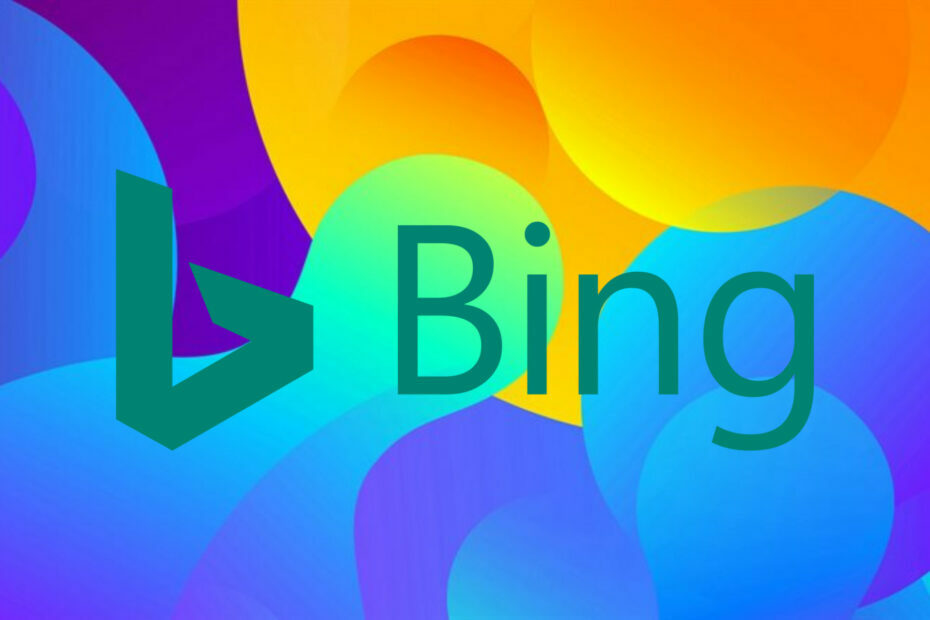Kommandoprompten tilbyder et simpelt script til at fjerne Bing
- Bing er en af de største søgemaskiner, men nogle få læsere foretrækker måske at bruge et alternativ.
- Mens kommandopromptscriptet er en ligetil tilgang til at fjerne det, udforsker vi et par andre metoder.

- Nem migrering: Brug Opera-assistenten til at overføre spændende data, såsom bogmærker, adgangskoder osv.
- Optimer ressourceforbruget: din RAM-hukommelse bruges mere effektivt end i andre browsere
- Forbedret privatliv: gratis og ubegrænset VPN integreret
- Ingen annoncer: Indbygget Ad Blocker fremskynder indlæsning af sider og beskytter mod datamining
- Spilvenlig: Opera GX er den første og bedste browser til spil
- Hent Opera
Et par af vores læsere er fanget mellem at beslutte, om de skal fjerne Bing fra Windows 11. Mens websøgemaskinen, der ejes af Microsoft, er vigtig for mange brugere, kan du have en anden præference.
I denne guide vil vi tage dig igennem nogle af de nemmeste måder at fjerne det på og udforske omstændigheder, der berettiger til fjernelse.
Skal jeg fjerne Bing fra Windows 11?
Denne beslutning er op til dig, men her er nogle grunde til, at du måske vil fjerne Microsoft-søgningen.
- Præference – Hvis du har en foretrukne søgemaskine, vil fjernelse af Bing give dig mulighed for at tilpasse din søgeoplevelse ved at bruge din foretrukne søgemaskine.
- Bekymringer om privatlivets fred – Brugere kan være bekymrede over, hvordan Bing indsamler data og foretrækker søgemaskiner med stærkere privatlivspolitikker.
- Søgeresultaternes nøjagtighed – Hvis du opdager, at Bings søgeresultater ikke lever op til dine forventninger med hensyn til nøjagtighed og relevans, kan du overveje at skifte til en anden søgemaskine.
- Ressourcestyring – Fjernelse eller deaktivering af Bing can frigøre systemressourcer ved at reducere antallet af baggrundsprocesser og tjenester forbundet med søgemaskinen.
Hvordan fjerner jeg Bing fra min Windows 11?
1. Ændring af registreringsdatabasen for at fjerne Bing
- Trykke Windows + R at åbne Løb dialog.
- Type Regedit og ramte Gå ind.

- Naviger til stien nedenfor:
Computer\HKEY_CURRENT_USER\SOFTWARE\Policies\Microsoft\Windows
- Højreklik Windows, Vælg Ny, derefter Nøgle.

- Navngiv den nye nøgle Explorer.
- Højreklik på Explorer, og vælg Ny og DWORD.

- Navngiv DWORD Deaktiver SearchBoxSuggestions.

- Til sidst, for at deaktivere søgefeltforslag, skal du dobbeltklikke på Deaktiver SearchBoxSuggestions, ændre værdien til 1, og klik derefter Okay.

2. Brug af Group Policy Editor til at fjerne Bing
- Trykke Windows + R at åbne Løb dialog.
- Type gpedit.msc og ramte Gå ind.

- Naviger til stien nedenfor:
Brugerkonfiguration\Administrative skabeloner\Windows Components\File Explorer
- Klik på Fil Explorer i venstre rude, dobbeltklik derefter på højre Deaktiver visningen af seneste søgeposter i søgefeltet i File Explorer.

- Vælg Aktiveret, og klik derefter på ansøge og Okay.

- Til sidst skal du genstarte computeren, og dette vil fjerne Bing fra Windows 11.
- WhatsApp til Windows 11: Sådan downloades og installeres
- Realtek Audio Console til Windows 10 & 11 [Download]
- Bing Search mørk tilstand er live, og her er, hvordan du aktiverer det
- 5 måder at løse VT-x er ikke tilgængelig (VERR_VMX_NO_VMX)
3. Brug af Windows 11 kommandoprompt
- Trykke Windows + R at åbne Løb dialog.
- Type cmd og ramte Ctrl + Flytte + Gå ind for at åbne en forhøjet kommandoprompt.

- Indtast scriptet nedenfor og tryk Gå ind. Denne kommando tilføjer en post i registreringsdatabasen for at deaktivere Bing-søgning.
reg tilføj "HKCU\Software\Microsoft\Windows\CurrentVersion\Search" /v BingSearchEnabled /t REG_DWORD /d 0 /f
- Til sidst skal du genstarte computeren, så ændringerne kan træde i kraft.
Disse er de forskellige måder at fjerne Bing fra Windows 11. Alle ovenstående metoder er effektive, så du bør prøve den, der virker mest anvendelig.
Hvis du skal bruge Group Policy Editor til at fjerne Bing, men ikke har det installeret på din computer, vil vores omfattende guide vise dig, hvordan du installere Group Policy Editor på Windows Home.
Og, selvfølgelig, kontakt os ved hjælp af kommentarfeltet nedenfor og lad os vide, hvilken af ovenstående metoder du foretrækker.